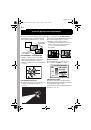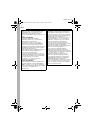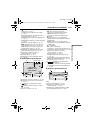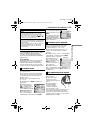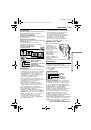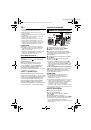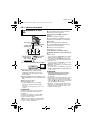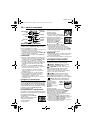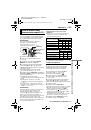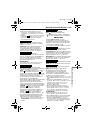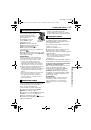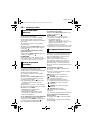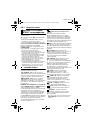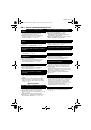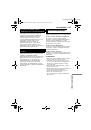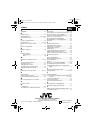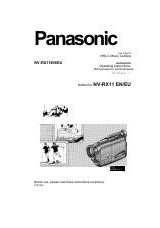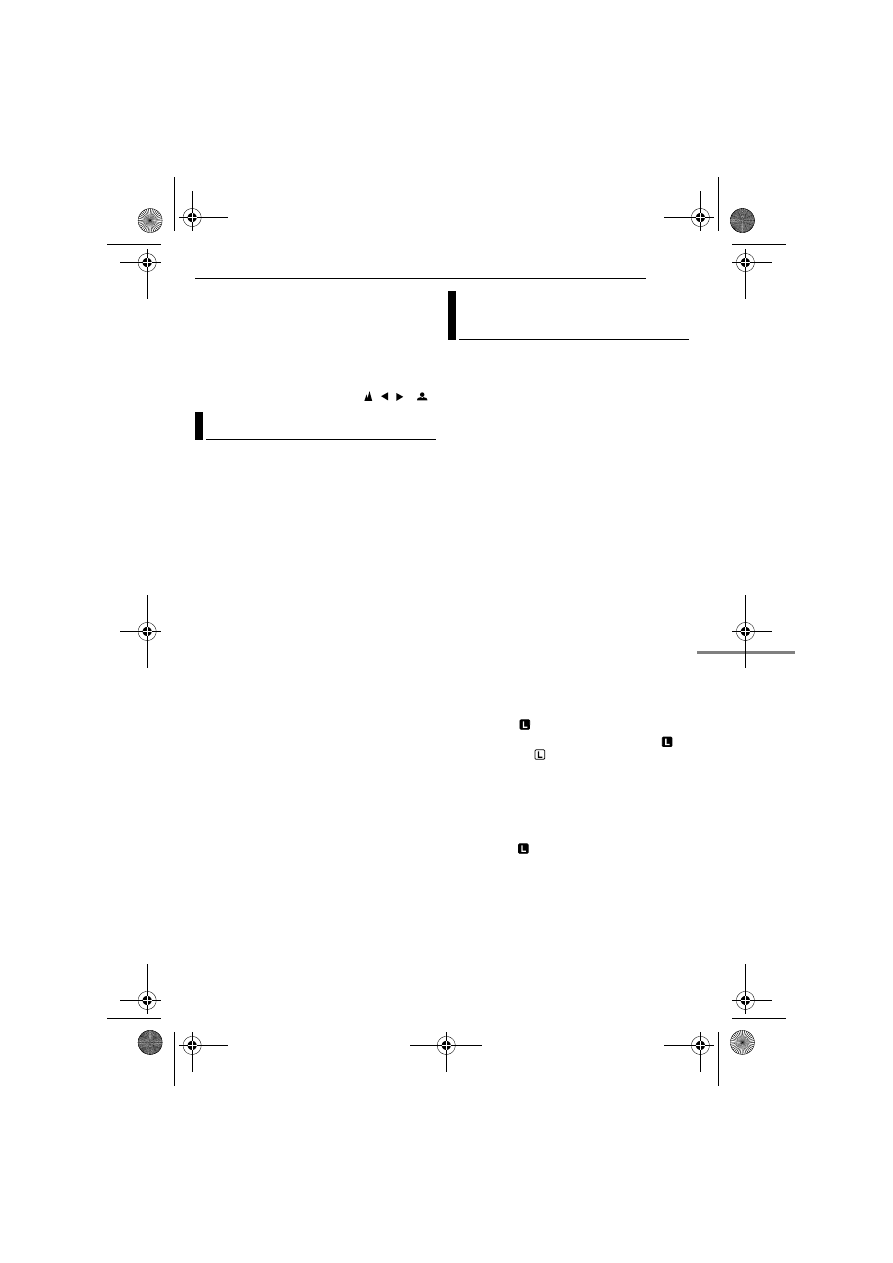
РУ
39
ФУНКЦИИ ДЛЯ ЗАПИСИ
MasterPage: Start_Right
●
Когда сцена содержит мелкий рисунок или
одинаковый рисунок, которые регулярно
повторяются.
●
Когда сцена подвергается воздействию
солнечных лучей или света, отраженного от
поверхности тела или воды.
●
Когда осуществляется съемка сцены с
высококонтрастным фоном.
* Появляются следующие мигающие низко-
контрастные предупреждения:
, , и
.
Ручная регулировка экспозиции
рекомендуется в следующих ситуациях:
●
Когда осуществляется съемка с
использованием обратного освещения или
когда фон слишком яркий.
●
Когда осуществляется съемка на
отражающем естественном фоне, например,
на пляже или во время катания на лыжах.
●
Когда фон излишне темный или объект яркий.
1
Установите переключатель питания в
положение “
M
”.
2
Установите пункт “
p
” в положение
“РУЧНАЯ”. (
●
Появляется индикатор регулировки
экспозиции.
3
Чтобы сделать изображение ярче,
нажмите кнопку
+
. Чтобы сделать
изображение темнее, нажмите кнопку
–
.
(максимум ±6)
●
Экспозиция +3 оказывает такой же эффект,
как компенсация задней подсветки.
(
●
Экспозиция –3 оказывает такой же эффект,
как режим, когда пункт “
r
” установлен в
положение “ПРОЖЕКТОР”. (
4
Нажмите кнопку
MENU
. Регулировка
экспозиции завершена.
Чтобы возвратиться к автоматической
регулировке экспозиции
В пункте
выберите пункт “АВТО”. Или
установите переключатель питания в
положение “
A
”.
ПРИМЕЧАНИЯ:
●
Вы не можете использовать ручную
регулировку экспозиции в то время, когда
пункт “
r
” установлен в положение
“ПРОЖЕКТОР” или “СНЕГ” (
стр. 42), или
вместе с компенсацией задней подсветки.
●
Если регулировка не вызывает никаких
видимых изменений в яркости, установите
пункт “УВЕЛ. УСИЛ” в положение “АВТО”.
(
Подобно зрачку человеческого глаза,
ирисовая диафрагма сжимается в условиях
хорошей освещенности, чтобы не допустить
попадания излишнего света, и расширяется
в условиях плохой освещенности, чтобы
впустить больше света.
Используйте эту функцию в следующих
ситуациях:
●
Когда осуществляется съемка движущегося
объекта.
●
Когда дистанция до объекта изменяется (так, что
изменяется его размер на ЖК мониторе или в
видоискателе), например, когда объект удаляется.
●
Когда осуществляется съемка на
отражающем естественном фоне, например,
на пляже или во время катания на лыжах.
●
Когда осуществляется съемка объекта в свете
прожектора.
●
При использовании трансфокатора.
1
Установите переключатель питания в
положение “
M
”.
2
Установите пункт “
p
” в положение
“РУЧНАЯ”. (
●
Появляется индикатор регулировки экспозиции.
3
Подрегулируйте увеличение трансфокатора
так, чтобы объект заполнял ЖК монитор или
видоискатель, затем нажмите и удерживайте
кнопку
MENU
в течение более 2 секунд.
Появляются индикатор регулировки экспозиции
и индикация “
”.
4
Нажмите кнопку
MENU
. Индикация “
”
изменяется на “
”, и ирисовая диафрагма
фиксируется.
Чтобы вернуться к автоматическому
контролю ирисовой диафрагмы
В пункте “АВТО” выберите пункт
. Или установите
переключатель питания в положение “
A
”.
●
Индикатор регулировки экспозиции и
индикация “
” исчезают.
Чтобы зафиксировать регулировку
экспозиции и ирисовую диафрагму
После выполнения действий пункта
подрегулируйте экспозицию, нажимая
кнопку
+
или
–
. Затем зафиксируйте
ирисовую диафрагму в пункте
автоматической фиксации, выберите
положение “АВТО” в пункте
. Регулировка
экспозиции и ирисовая диафрагма
становятся автоматическими.
Регулировка экспозиции
Фиксация ирисовой
диафрагмы
GR-D290_270PAL.book Page 39 Friday, October 29, 2004 2:39 PM